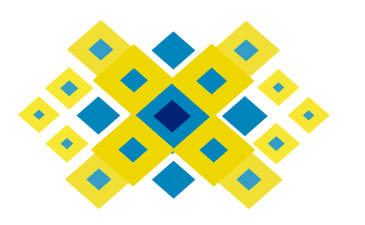Las causas principales de este tipo de error son: la falta de instalar las actualizaciones pendientes, las configuraciones de seguridad del antivirus instalado y desconfiguración de las opciones predeterminadas del sistema operativo.
Por ende, te recomiendo realizar las siguientes opciones de mantenimiento:
Opción 1: Reinicia tu equipo.
1. Presiona las teclas de [Windows] + [X], señala la opción llamada Apagar o cerrar sesión y haz clic en la opción llamada Reiniciar.
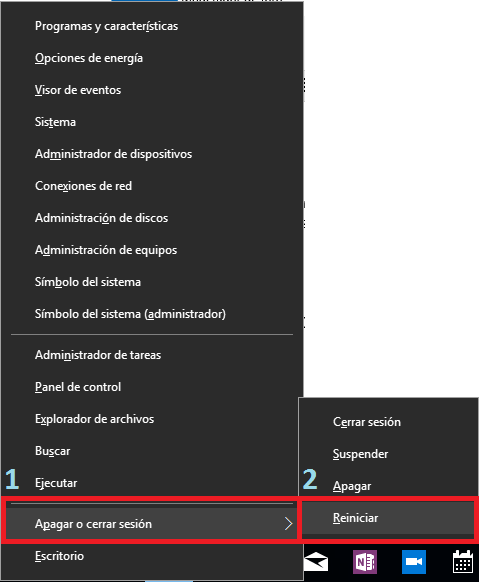
2. Espera que el proceso termine y no fuerces el apagado, porque el sistema puede aprovechar ese momento para instalar y configurar actualizaciones pendientes.
Opción 2: Corrige errores de Windows con las siguientes herramientas.
1. Realiza un inicio en limpio con el siguiente paso a paso:
a) Presiona las teclas de [Windows] + [R], escribe msconfig y haz clic en la aplicación que aparece allí.
b) Haz clic en la pestaña Servicios.
c) Activa la opción Ocultar todos los servicios de Microsoft y deshabilita todos los servicios no esenciales para el funcionamiento de Windows. Debes evitar desactivar servicios importantes como controladores de procesadores, pantalla, sonido y aplicaciones de Office.
d) Luego, haz clic en los botones Aplicar y Aceptar. Después, haz clic en Reiniciar, para aplicar los cambios.
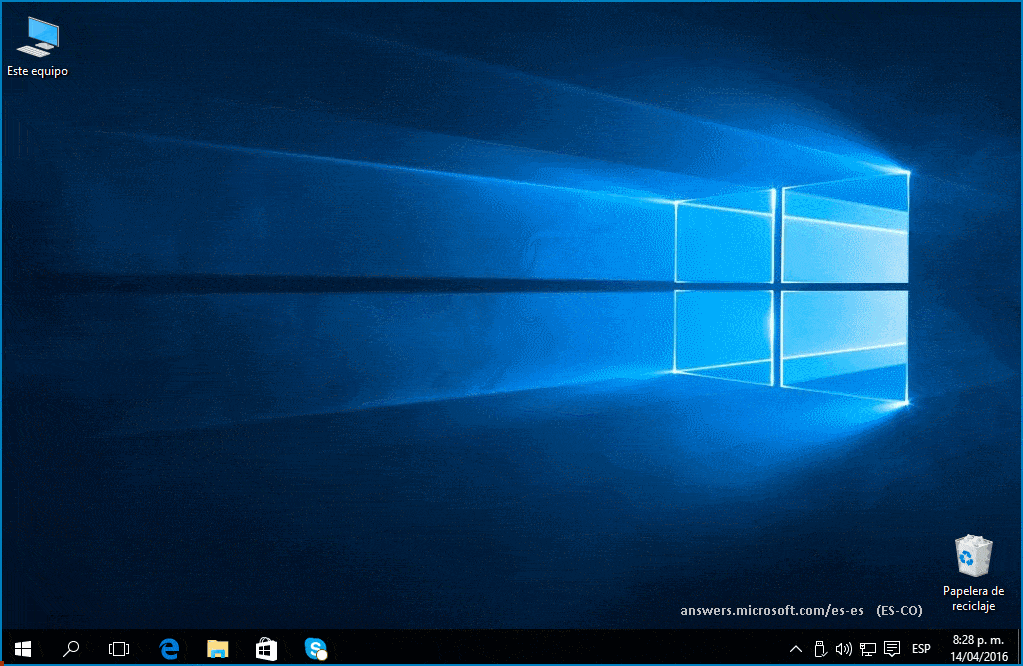
Imagen de como deshabilitar los servicios en Windows 10
2. Una vez hayas iniciado en limpio. Desinstala los otros antivirus que tengas instalados y se activará automáticamente Windows Defender.
3. Corrige errores de daños de Windows con la herramienta DISM o System Update Readiness.
4. Realiza un mantenimiento de los archivos y configuraciones de tu Windows 10 usando el comando SFC.
5. Reinicia tu equipo y comprueba que se haya solucionado.
Opción 3: Configura programas que se inician automáticamente.
1. Para configurar los programas que se ejecutan al iniciar tu equipo, por favor haz clic derecho en un espacio libre de la Barra de tareas. Luego, selecciona la opción llamada Administrador de tareas.
2. Una vez en el Administrador de tareas, haz clic en la pestaña Inicio. Luego, haz en cada uno de los programas para seleccionarlos. Después, haz clic en el botón Deshabilitar.
Nota importante: Ten en cuenta, evitar deshabilitar programas que van asociados a controladores de procesadores, pantalla, sonido y aplicaciones de Office.
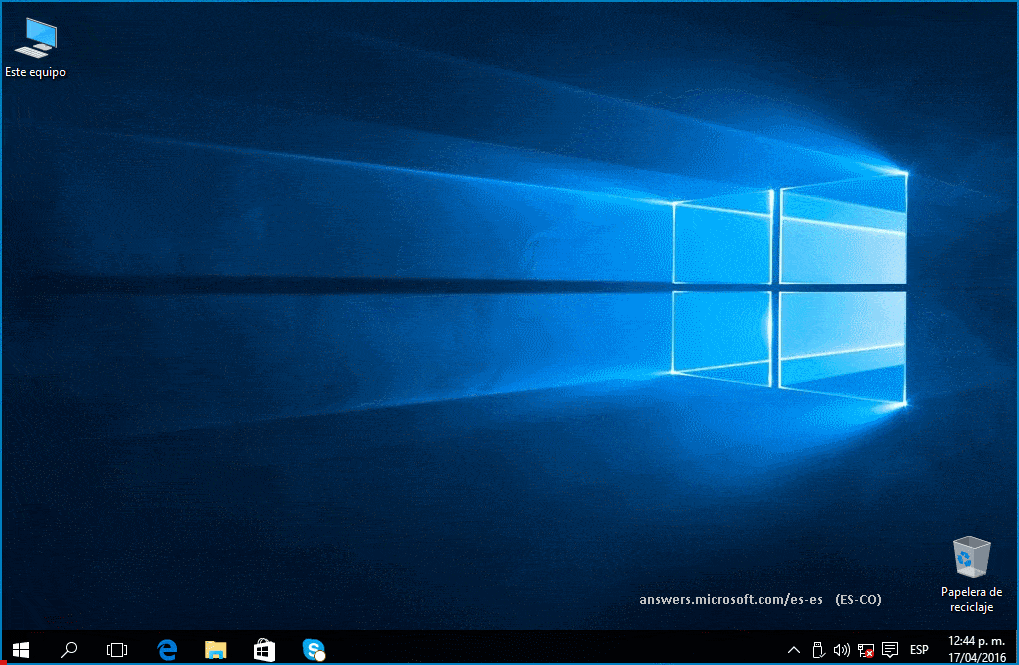
Opción 4: Crear nuevo perfil de usuario.
Fuente: https://answers.microsoft.com/es-es/windows/forum
Autor: Miller Capera